1、打开ACDSee软件,选定要打印的文件后,点击右键选择打印.
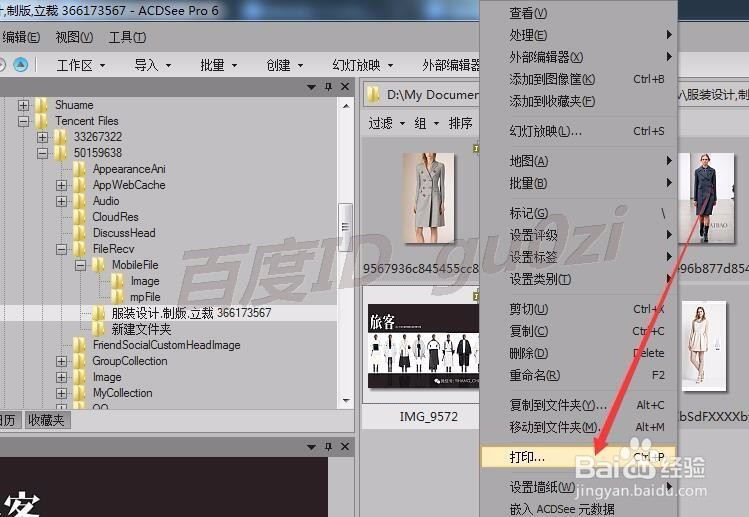
2、在打开的打印设置页面,在打印机中选择可用的打印设备,

3、在打印机选项中,根据图片的实际情况选择打印的方向

4、再切换到页面设置中,建议把页面位置设置为 中间
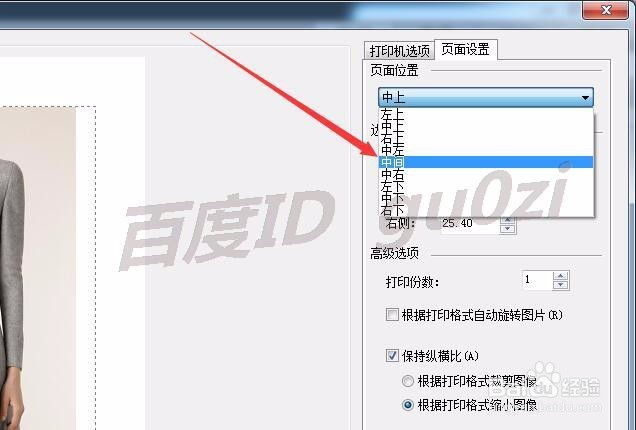
5、然后把打印的边距,与各边的距离均设置成 0

6、如果需要批量一次打印多张图片,可以先将照片选中,建议对照片的纵横向做统一的选择.

7、在选中的照片,任一张上面点击右键选择 打印,打印设置可用以上单张的方向进行.


8、这样我们就可以在打印机的列表中看到打印的任务和对应的页数了.22:23 2016/4/28
